- 综合
- 软件
- 文章
- 安卓
2012/10/10 10:33:43作者:佚名来源:网络
http://pc.21edu8.com/html/PSjiaocheng/hecheng/20121003/15796.html
PS合成相信很多朋友都很感兴趣吧,学无忧小编今天就教大家PS图片合成技巧教程(张大嘴巴K歌的梨),这篇教程是将一个梨子制作成生动的流行歌手模样,教你如何更加灵活的使用PS技术,下面小编就详细给大家讲解PS图片合成技巧教程(张大嘴巴K歌的梨),具体内容如下:
首先,小编带领大家一起先看看合成后的效果图吧!

看了效果图是不是很炫,呵呵,接着我们来一起看看PS图片合成技巧教程(张大嘴巴K歌的梨)详细步骤吧
步骤一、首先,先去下载一张嘴巴特写的图片,利用PS打开图片并利用套索工具(L)进行操作,选择出嘴巴包含以内的区域。如图所示:

步骤二、然后按住键盘的【Ctrl+J】复制选择出来的嘴巴,并拉到另一个梨的图像里,调整嘴巴的大小和形状,并摆放好大致位置。如图所示:

步骤三、然后水平翻转嘴巴并缩小嘴巴,以更好地适应到梨大小比例。然后利用步骤二同样的方法在梨子上放了一对太阳玻璃,并把它放在嘴巴的上方。如图所示:

步骤四、现在需要制作太阳镜的阴影和高光,这将使梨子能和太阳镜能有逻辑地融合在一起。具体是通过复制太阳镜层和应用投影效果,在太阳镜层的底部。如图所示:
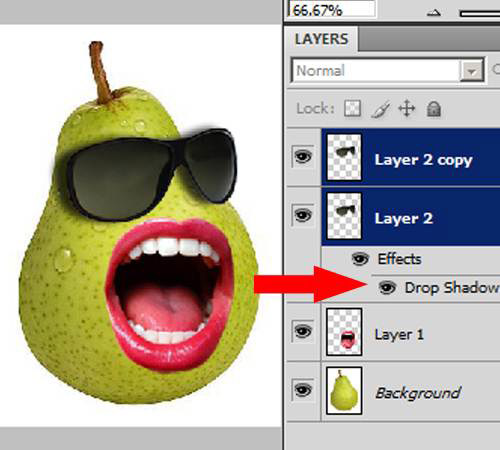
步骤五、然后,在太阳镜阴影层上,将多出梨子的投影删除隐藏掉。如图所示:
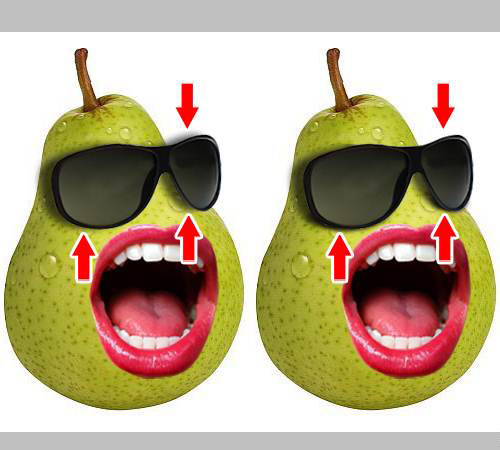
步骤六、然后继续处理嘴巴。选择口腔内的区域,用套索工具选择,然后按Ctrl + Shift + I反选。这将方便调整嘴唇的色调。如图所示:

步骤七、然后按住键盘的【Ctrl + U】,调出色相饱和度。调整嘴巴的色相和饱和度以及明度,直到嘴唇的颜色相似梨的绿色颜色。如图所示:

步骤八、然后使用上面的处理太阳镜的方法,处理嘴巴的阴影。如图所示:

步骤九、最后几个步骤是为了美化环境场景,使梨子看起来像是在舞台上。首先,在梨的背后,添加一个新的空白层,用硬边笔刷画出一个椭圆形。然后,用黑色和红色的颜色渐变覆盖它。如图所示:

步骤十、再画一个椭圆形,使用软边的画笔,这将制作聚光灯的效果。最后一步,是用黑色和红色渐变带出一个漂亮的背景。如图所示:

以上就是关于PS图片合成技巧教程(张大嘴巴K歌的梨)的相关内容,是不是对合成很感兴趣了,请继续关注学无忧,将会给你带更多惊喜哦。
标签: PS 图片合成
相关文章

金山数据恢复大师官方版 v1.0.0.2
详情
南方测绘Cass10v10.1.6中文
详情
revit 2017
详情
KeyShot Pro 9中文(附安装教程) v9.0.286
详情
网易新闻客户端v105.3
详情
AIMP4v5.11.2421中文绿色美化版
详情
onekey一键还原v18.0.18.1008
详情
浩辰CAD2020绿色v20.0
详情
好图网图标转换工具v4.9.7
详情
Adobe indesign cs6
详情
aardiov35.0.0中文最新版
详情
Adobe Creative Cloud 2024简体中文v5.3.0.48
详情
暴风影音16 v9.04.1029去广告精简版
详情
ASP.NET Maker 2019(ASP.NET代码生成工具)v12.0.4.0
详情
暴风影音v5.92.0824.1111
详情
迅雷5稳定版v5.8.14.706
详情
使命召唤17官方中文版 v1.0
详情
死亡之雨新的僵尸病毒中文v1.0绿色免安装版
详情
辐射4v1.7.15.0整合版
详情
克莉2v1.0中文版
详情
冬日计划v1.2中文版
详情
刺客信条英灵殿v1.0吾爱
详情
刺客信条英灵殿终极v1.0免安装
详情
动物森友会v1.10.0最新
详情
哈迪斯杀出地狱v1.37中文
详情
嗜血印中文豪华版v1.0豪华版 附游戏攻略秘籍
详情
城市战斗v1.0中文
详情
尼尔人工生命v1.0steam免费
详情
尼尔人工生命升级版v1.0PC
详情
层层恐惧2中文v1.0绿色免安装版
详情
往日不再v1.0 steam
详情
往日不再v1.0pc
详情
小生活游戏内置MOD版v2.0(57)安卓版
详情
使命召唤手游测试服最新版v1.9.41安卓版
详情
三国谋定天下官服v1.2.1安卓版
详情
热血新手村高爆版v1.0.0安卓版
详情
我养你啊手机版v1.0.0安卓版
详情
看懂了就很恐怖的故事(细思极恐)中文版v1.0安卓版
详情
背包英雄中文手机版v1.1.1安卓版
详情
glow官方版v2.0.9安卓版
详情
三国大时代4霸王立志官方正版v1.9安卓版
详情
飞卢小说阅读器手机版v7.0.7安卓版
详情
牛牛粤语词典软件v20.4.4安卓版
详情
PrettyUp视频美化瘦身软件v2.3.0
详情
化学方程式app中文版v1.1.0.20安卓版
详情
地下城堡3魂之诗2024安卓最新版v1.2.3安卓版
详情
南方都市报v6.10.0安卓版
详情
阿修罗之眼正版v1.0.10安卓版
详情